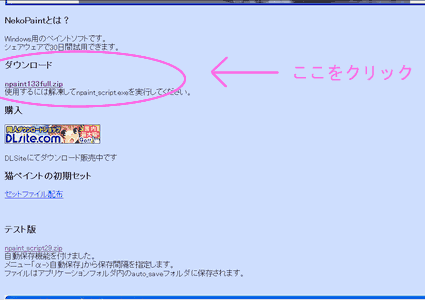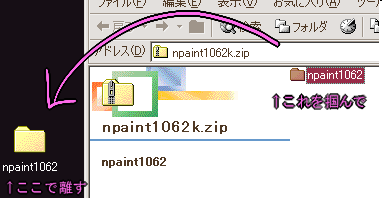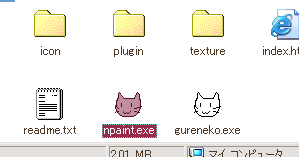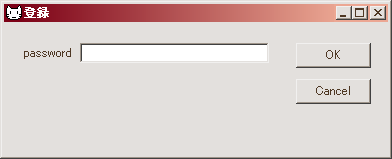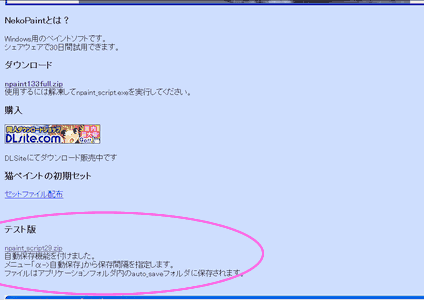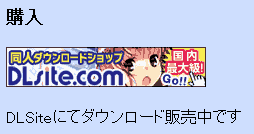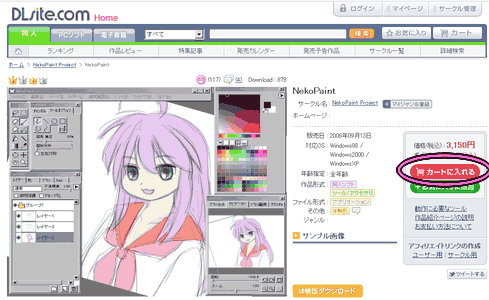▼インストール編
まずネコペの公式サイト
「NekoPaintProject」
からフルセットを落としてきます。
npaintxxxfull.zipというファイルがフルセットです。(xxx部分にはバージョンの数字が入ります)
最新版はここでチェックしましょう。
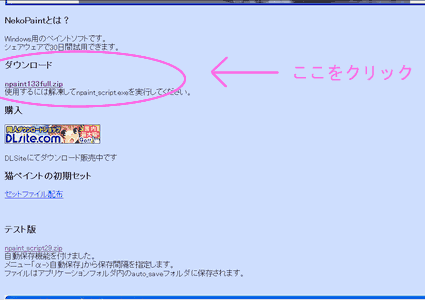
zipファイルを解凍します
ほとんどのPCはダブルクリックでzipを開いて、ファイルをドラッグ&ドロップで解凍できますが
出来ない場合は、Lhazなどの無料の解凍ソフトを使いましょう
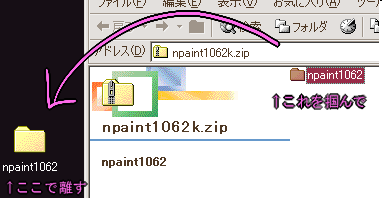
解凍できたらフォルダ内にあるnpaint.exeを起動。
(現在はスクリプト版なのでnpaint_script.exeを起動)
このときnpaint.exeを右クリックし、「ショートカット作成」でショートカットを作り
デスクトップに置いておくと後で起動するとき便利。
作ったショートカットをスタートメニューに入れることも出来ます。
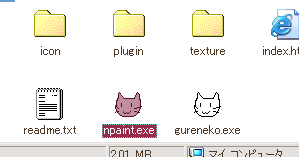
※予備知識
NekoPaintとGureNekoのexeファイルは同じフォルダに入ってると
筆やレイアウトなどの設定を共有する事が出来ます。
反対に設定を共有したくない場合は、
フルセットを別に解凍して使えばグレ猫専用などにする事が出来ます。
(インストールフォルダ名「npaint1062」は変更しても大丈夫。)
初回起動でパスワードを聞いてくるので、既に購入済みの人は
購入時のファイルの中にあるpassword.txtにパスワードが書いてあるのでそのままコピペしましょう。
ここでキャンセルしても後から[ヘルプ]→[登録]からでも入力できます。
登録したらネコペを再起動しましょう。制限が解除されます。
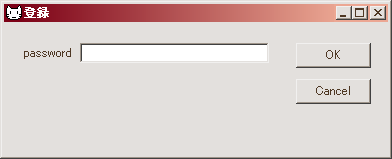
ちなみに、ここでキャンセルして使うという事は、体験版として使うという事になります。
体験版には使用期限と機能制限があるので注意しましょう
▼アップデート編
まず、アップデートは無料で出来ます。
新しい機能やバグ修正などが来ているかもしれませんのでたまにチェックしましょう。
公式サイト「NekoPaintProject」を開きます。
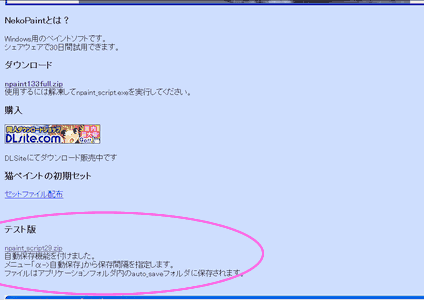
「テスト版」の項目にあるアップデータが開発バージョン(最新版)です。
npaintxxx.zipというファイルがアップデータ用のファイルです。(xxxにはバージョンの数字が入ります)
npaintxxx.zipにNekoPaintとGureNekoの両方のアップデータが入っています。
zipを開けると中身はexeファイルしか入ってません
解凍したら、それらを既にインストール済みのフォルダに入っている、exeファイルに上書きするだけです。
たまにexe以外のファイルも入ってる場合もありますが、その場合も全てのファイルを上書きしてしまいましょう。
●アップデータの大まかな流れ

バージョンの1.10は正確に書くとver1.100という意味です。
バージョン表記は[ヘルプ]→[バージョン情報]で表記されている物を基準にしています
(zipのファイル名は省略表記されてる場合があるので)
▼NekoPaint購入編
公式サイト「NekoPaintProject」を開きます。
「購入」と書いてある所にあるバナーをクリック。
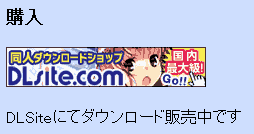
するとDLsite.comのネコペ購入のページに飛びます
http://home.dlsite.com/work/=/product_id/RJ026454.html
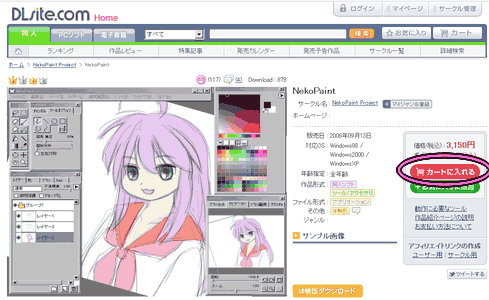
1、「カートに入れる」と書かれた赤いボタンをクリック
2、すると「カートに入ってます」という青いボタンに変化するのでもう一度クリック
3、決済方法を選ぶ
その後は流れるままに購入
コンビニ決済がオススメ。カードとか作る必要ない人なら尚更。
振り込み手数料も掛からなかったので表示されてる金額のみ用意しておけばok
もっと詳しく知りたい場合はDLsite.comの「ご利用方法」というページを読みましょう
http://home.dlsite.com/guide
他にもこちらのサイトでも購入できるようです。↓
「デジぱれ」
http://www3.llpalace.co.jp/dp/dtl/DPI15078.asp?FLG18=1
DLsite.comよりも少し安いのでこちらから買うのもありです
こちらの販売は終了しています。
※購入サイトで入手したネコペファイルは古いバージョンである可能性が高いので
公式サイトからフルバージョンを落としてから使いましょう。
詳しくは<インストール編>をお読みください。
※一度の購入でNekoPaintとGureNekoの両方が使えるようになります。別々に買う必要はありません
<HOME>